今回はIllustratorの「個別に変形」機能を紹介します。
どういった機能かというと…
個別に変形ってどんな機能?
こんな感じのオブジェクトがあるとします。

イチゴをもう少し大きくしたいなーと思い
通常のまとめて選択→拡大すると、オブジェクトの間隔まで広がってしまいます。
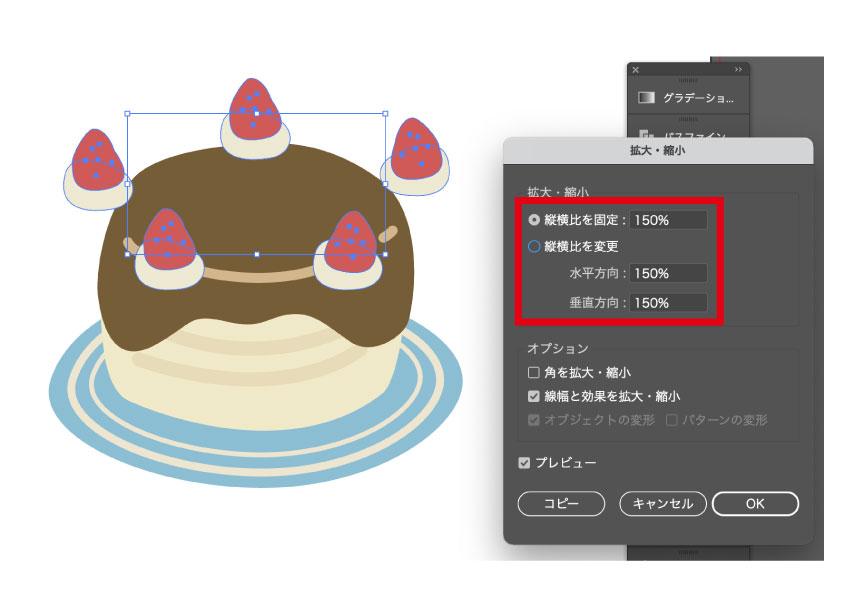
↑こんな風にケーキから飛び出してしまい調整が必要になります..。
間隔は変えずに、それぞれの大きさだけをその場で大きくしたい時ってありますよね?
(意外とそーゆう場面は多いはず)
そんな時は、要素を選択し
[右クリック]→[変形]→[個別に変形]を選択します。
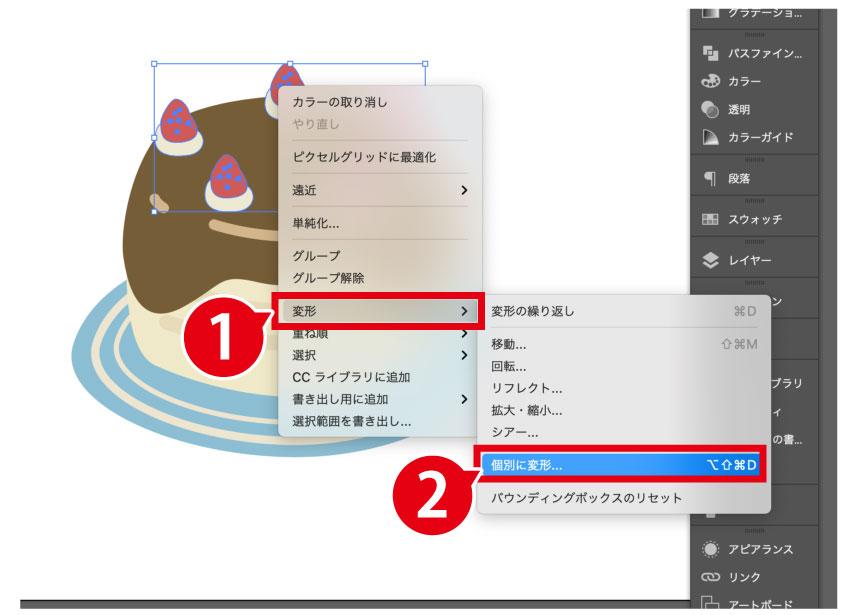
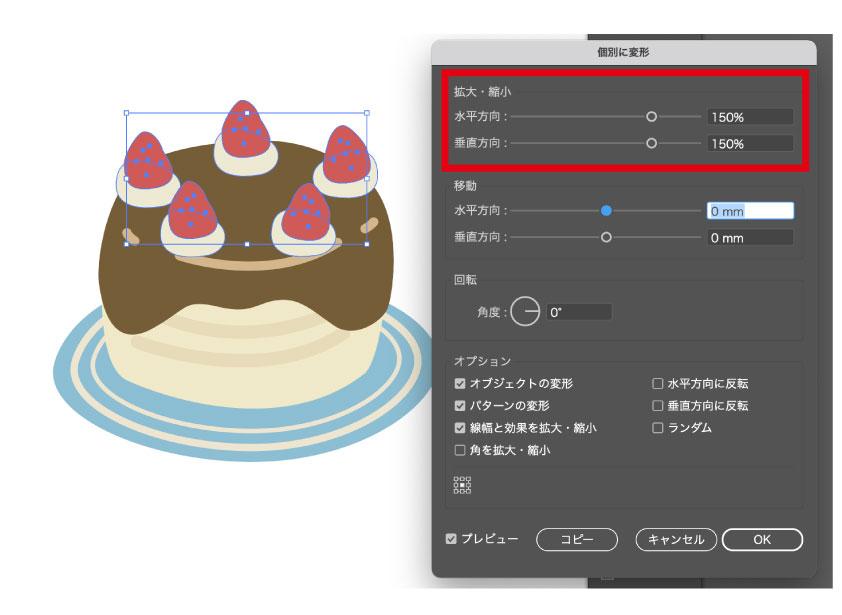
間隔は変わらずに、それぞれその場で変形が適用されました!
設定を変更すれば、角度を変えたり水平方向だけに拡大したり等
応用できます!
注意点!
この「個別に変形」は、グループ化されたオブジェクトごとに対して適用されるので、
この例でいうと、イチゴ5つを同じグループ化してしまうと、
通常の変形と同じ効果になってしまいます。
今回はイチゴ+生クリームの部分をそれぞれグループ化
→イチゴ+生クリームをそれぞれ選択して個別に変形の効果をかけています。
まとめ
イチゴ5つくらいなら一つ一つに変形を適用させれば同じ事がすぐに出来そうですが、
これが100個並んだケーキだったりしたら、かなり時間がかかりますね。
そんな時はこの機能で一発で変形出来ます!
イラレの機能を知っていれば作業効率が一気に変わります!
ではまた!


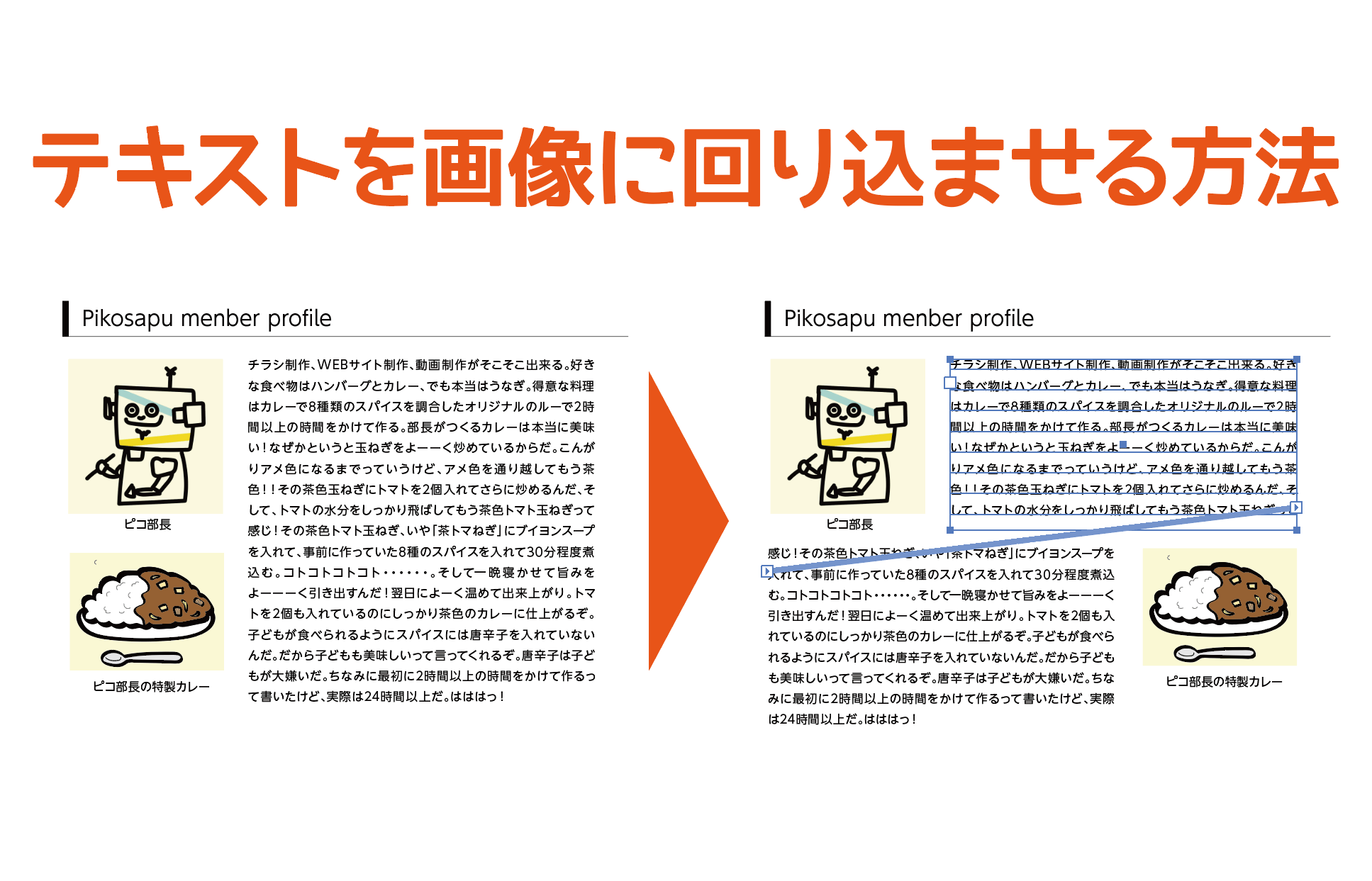

コメント